У многим случајевима, важно је да уклоните метаподатке из Мицрософт Екцел табела , а то је зато што укључује идентификационе информације које могу укључивати ствари као што су ваше пуно име, иницијали, назив компаније, скривени подаци у ћелији и још много тога. Ово је још важније ако сте тип који дели своју Екцел табелу са јавношћу или са људима на послу. Можда не желите да добију приступ одређеним информацијама, које се обично чувају у области метаподатака.

Шта су метаподаци у Екцел-у?
Метаподаци у Мицрософт Екцел-у се не разликују толико у поређењу са метаподацима на другим местима. То су детаљи о датотеци који је идентификују или описују. Метаподаци укључују детаље као што су име аутора, наслов, кључне речи и предмет који идентификују тему или садржај који се односи на документ.
копирајте боотабле усб
Како уклонити метаподатке из Екцел табеле
Да бисте уклонили метаподатке и друге скривене информације из Екцел табеле, пратите кораке наведене овде:
- Отворите картицу Мицрософт Екцел > Датотека
- Идите на одељак Информације
- Изаберите Прегледајте документ
- Изаберите метаподатке за уклањање
- Уклоните све или изабране метаподатке из Екцел-а.
Прва ствар коју ћете желети да урадите је да отворите табелу у Мицрософт Екцел-у.
Одатле кликните на картицу Датотека која се налази у горњем левом углу.
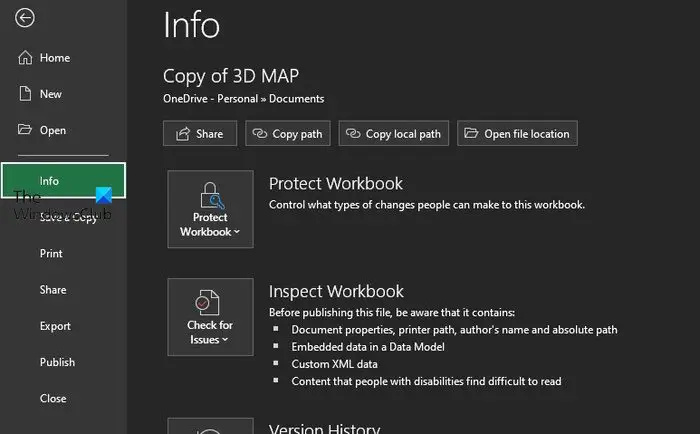
Затим изаберите Инфо са леве табле.
Сада би требало да погледате неке додатне опције.
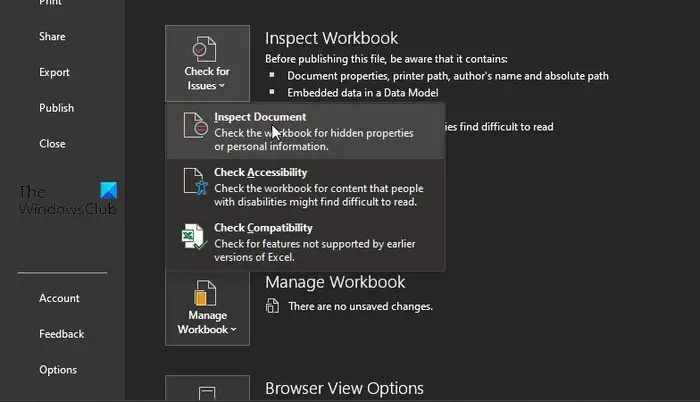
Када изаберете област са информацијама, не губите време тако што ћете кликнути на Провери проблеме.
Одмах ће се појавити падајући мени.
У том менију изаберите Инспецт Доцумент.
Ако сте све урадили како треба, требало би да погледате листу метаподатака спремних за уклањање. Али пре него што се могу уклонити, прво морају бити одабрани.
Означите свако поље ако желите да укључите све врсте метаподатака.
Након тога, обавезно кликните на Инспецт.
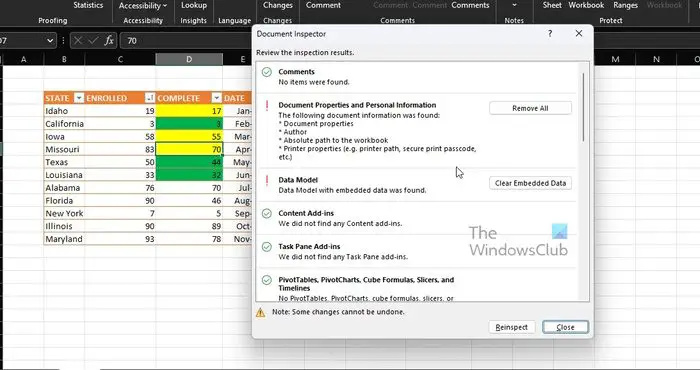
На крају, морате прегледати резултате инспекције путем дијалога Провера документа.
Кликните на дугме које гласи Уклони све што се налази поред сваке категорије метаподатака да бисте их избрисали из свог Екцел документа, и то је то.
ЧИТАТИ : Како издвојити и сачувати ПДФ метаподатке у Виндовс-у
шта је вин32: богент
Како да уклоним метаподатке из Екцел-а на Мац-у?
Прво морате отворити датотеку из које желите да уклоните метаподатке. Одатле кликните на мени Алатке, а затим изаберите Заштићени документ. Након тога, кликните на поље поред Уклони личне податке из ове датотеке при чувању. Завршите рад на документу, а затим притисните Сачувај када завршите.
Можете ли да уклоните метаподатке из радне свеске?
Кликните десним тастером миша и изаберите опцију Својства преко контекстног менија. Одатле морате да пређете на картицу Детаљи и обавезно кликните на „Уклони својства и личне податке“ који се налази на дну прозора за дијалог. Кликните на „Уклони следећа својства из ове датотеке“ да бисте довршили задатак.




![Велика потрошња енергије Виндовс Екплорер-а [поправљено]](https://prankmike.com/img/explorer/B2/windows-explorer-high-power-usage-fixed-1.png)









